Was können Sie in WordPress automatisieren?
Veröffentlicht: 2023-09-20Automatisierung ist eines dieser Worte, die jeder zu lieben scheint. Wenn Sie etwas auf Ihrer WordPress-Website automatisieren können, ist es oft der kluge Schachzug, dies zu tun. Allerdings bietet WordPress standardmäßig kaum Automatisierungsoptionen. Hier kommen Automatisierungs-Plugins ins Spiel, weshalb wir unseren AutomatorWP-Testbericht teilen wollten.
Mit AutomatorWP können Sie nahezu jedes Element in WordPress miteinander verbinden. Dazu gehören die WordPress-Kernprozesse, Plugins und Tools von Drittanbietern. Das Ergebnis ist die Automatisierung der Prozesse zwischen ihnen. Es kann nahezu jede erdenkliche Kombination umfassen, je nachdem, welche Version des Plugins Sie verwenden. Die Automatisierungen funktionieren auf Trigger-Action-Basis. Etwas, das in einer App geschieht, löst also eine entsprechende Aktion in einer anderen App aus.
AutomatorWP Review: Eine Einführung in das Plugin
AutomatorWP ist ein Plugin, mit dem Sie Prozesse in WordPress mithilfe von „Triggern“ und „Aktionen“ automatisieren können. Ein Auslöser kann fast alles sein, was auf Ihrer Website passiert (und es kann Plugins beinhalten), was zu den Aktionen führt, die Sie festlegen können.
Das Plugin wird nicht mit voreingestellten Automatisierungen ausgeliefert. Stattdessen können Sie sie mit einem einfachen Editor erstellen. Sie können Auslöser und Aktionen aus den von AutomatorWP bereitgestellten Optionen auswählen und diese verwenden, um die gewünschten Automatisierungen zu erstellen.
AutomatorWP ist unglaublich flexibel, da es für jede seiner Integrationen mehrere Automatisierungsoptionen bietet. Sie können das Plugin beispielsweise verwenden, um den Versand einer personalisierten E-Mail zu automatisieren, wenn sich ein Benutzer registriert (mit Mailchimp oder Brevo). Sie können Benachrichtigungen konfigurieren, wenn jemand einen Beitrag veröffentlicht oder aktualisiert, und vieles mehr.
Ihre Erfahrung mit AutomatorWP kann je nachdem, welche Plugins Sie verwenden und auf welche Add-ons Sie Zugriff haben, variieren. Es ist mit zahlreichen Plugins und Plattformen von Drittanbietern kompatibel. Wenn Sie zu der Art von Person gehören, die beim Betrieb Ihrer Website viele Tools verwendet, stehen die Chancen gut, dass Sie einige untergeordnete Aufgaben automatisieren können.
️ Hauptmerkmale
- Erstellen Sie Automatisierungen mit konfigurierbaren Auslösern und Aktionen
- Integriert sich in Dutzende Plugins und Plattformen von Drittanbietern
- Verwenden Sie einen Drag-and-Drop-Builder, um Automatisierungen zu erstellen
- Führen Sie zur Fehlerbehebung ein Protokoll der Automatisierungen
- Für weitere Integrationen, Aktionen und Trigger sind Add-ons verfügbar
Schlüsselintegrationen
- ActiveCampaign
- ActiveMember360
- Erweiterte Anzeigen
- Erweiterte benutzerdefinierte Felder
- Blockli
- PartnerWP
- Lufttisch
- Amelia
- Toller Support
- bbPress
- BuddyPress
- Caldera-Formen
- Kontaktformular 7
- Divi
- Download-Manager
- Einfacher Partner
- Einfache digitale Downloads
- Elementor
- Eventmanager
- Beeindruckende Formen
- Forminator
- GamiPress
- Geben
- Google Kalender
- Google Sheets
- Schwerkraftformen
- HappyForms
- HubSpot
- IFTTT
- Düsentriebwerk
- Jetpack CRM
- LearnDash
- LearnPress
- LifterLMS
- Mailchimp
- MailerLite
- MailPoet
- Machen
- MemberPress
- Ninja-Formen
- Vorstellung
- Bezahlte Mitgliedschaften Pro
- Presto-Spieler
- Einfache Giveaways
- SliceWP
- Der Veranstaltungskalender
- Thrive-Lehrling
- Thrive Quiz Builder
- Twilio
- Ultimatives Mitglied
- Vimeo
- WishList-Mitglied
- WooCommerce
- WPLMS
- WP-Benutzermanager
- WP Simple Pay
- WPForms
- Youtube
- Zapier
- Zoomen
So funktionieren Automatisierungen in AutomatorWP
Die Automatisierung von Aufgaben, die mehrere Plugins und/oder Tools von Drittanbietern umfassen, kann einschüchternd klingen. Aus diesem Grund wollten wir einen Teil unserer AutomatorWP-Rezension darauf konzentrieren, zu untersuchen, wie dieser Prozess funktioniert und ob er benutzerfreundlich ist oder nicht.
Insgesamt ist das Einrichten von Automatisierungen in AutomatorWP relativ einfach. Wenn Sie eine neue Automatisierung erstellen, fragt das Plugin, welche Benutzer davon betroffen sein sollen.
Sie können für jede Automatisierung nur eine Benutzergruppe auswählen und diese Einstellung kann später nicht geändert werden. Zu diesen Gruppen gehören angemeldete Benutzer, nicht angemeldete Besucher (oder „anonyme“) und Benutzerkategorien (z. B. alle Konten mit einer bestimmten Rolle). Alternativ können Sie Automatisierungen einrichten, die für alle Beiträge oder eine bestimmte Teilmenge ausgeführt werden:
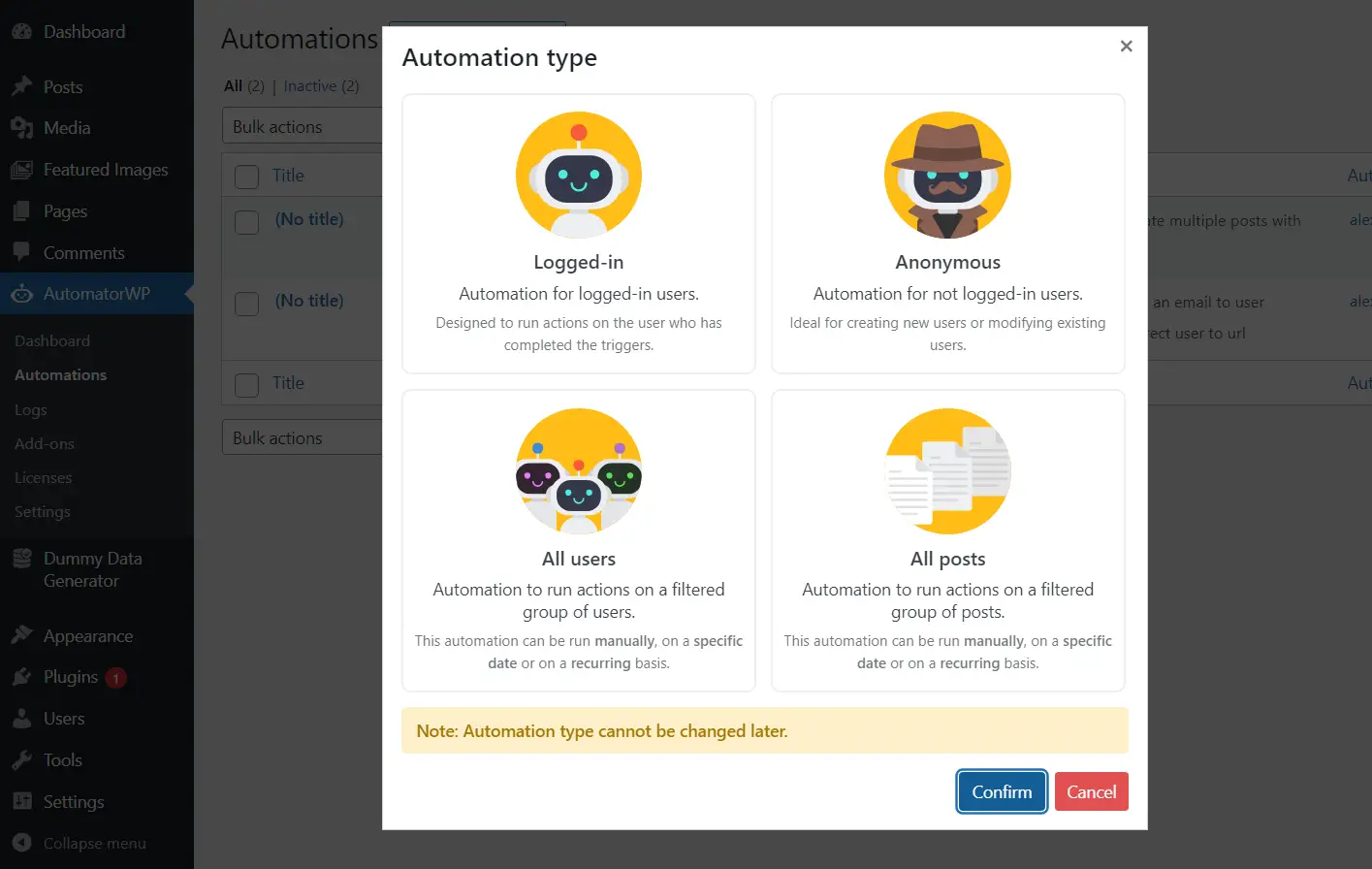
Für welche Art der Automatisierung Sie sich entscheiden, hängt davon ab, was Sie tun möchten. Wenn Sie beispielsweise eine Automatisierung erstellen möchten, die Gutscheine an Benutzer ausgibt, die einen Kauf tätigen, möchten Sie wahrscheinlich, dass diese nur für registrierte Benutzer funktioniert (wir zeigen Ihnen gleich, wie das geht).
Nachdem Sie einen Automatisierungstyp ausgewählt haben, können Sie die Auslöser und Aktionen dafür konfigurieren. Jede Automatisierung kann einen oder mehrere Auslöser und Aktionen haben. Wenn Sie jedoch mehrere Auslöser hinzufügen, bedenken Sie, dass alle ausgelöst werden müssen, damit Aktionen ausgeführt werden:
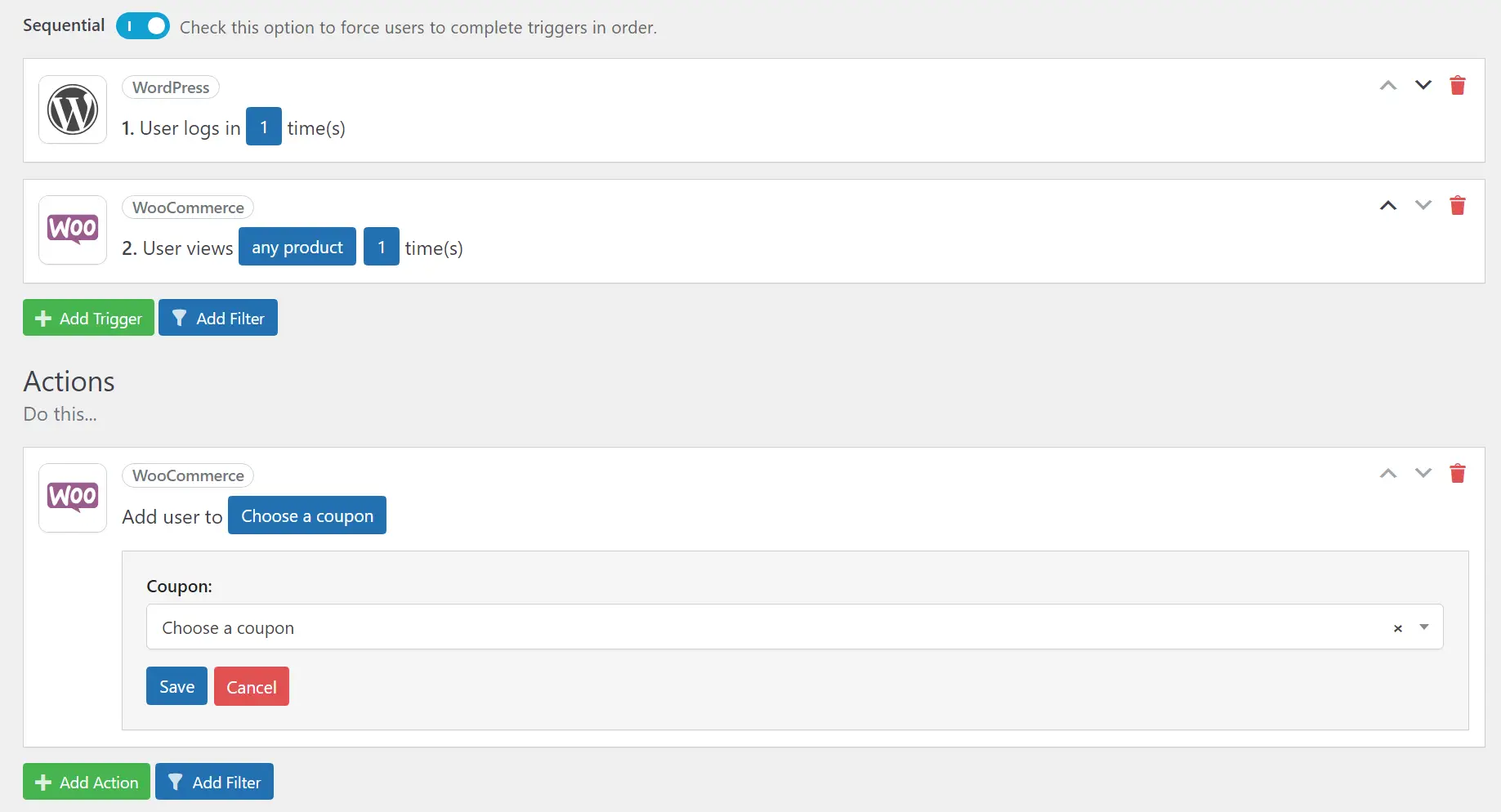
Wenn Sie die Option „Sequentiell“ aktivieren, müssen die Auslöser in einer bestimmten Reihenfolge erfolgen, damit die Aktionen funktionieren. Dadurch können Sie einige Automatisierungen erstellen, die nur unter ganz bestimmten Umständen ausgeführt werden können.
Sobald Sie mit der Einrichtung der Automatisierung zufrieden sind, können Sie auf die Schaltfläche „Speichern und Aktivieren“ klicken. Wenn Sie jedoch auf das Widget „Änderungen speichern“ achten, werden Sie feststellen, dass es weitere Konfigurationseinstellungen enthält. Hier können Sie einstellen, wie oft die Automatisierung pro Benutzer ausgeführt werden soll und ob sie insgesamt nur eine bestimmte Anzahl von Malen ausführen soll:
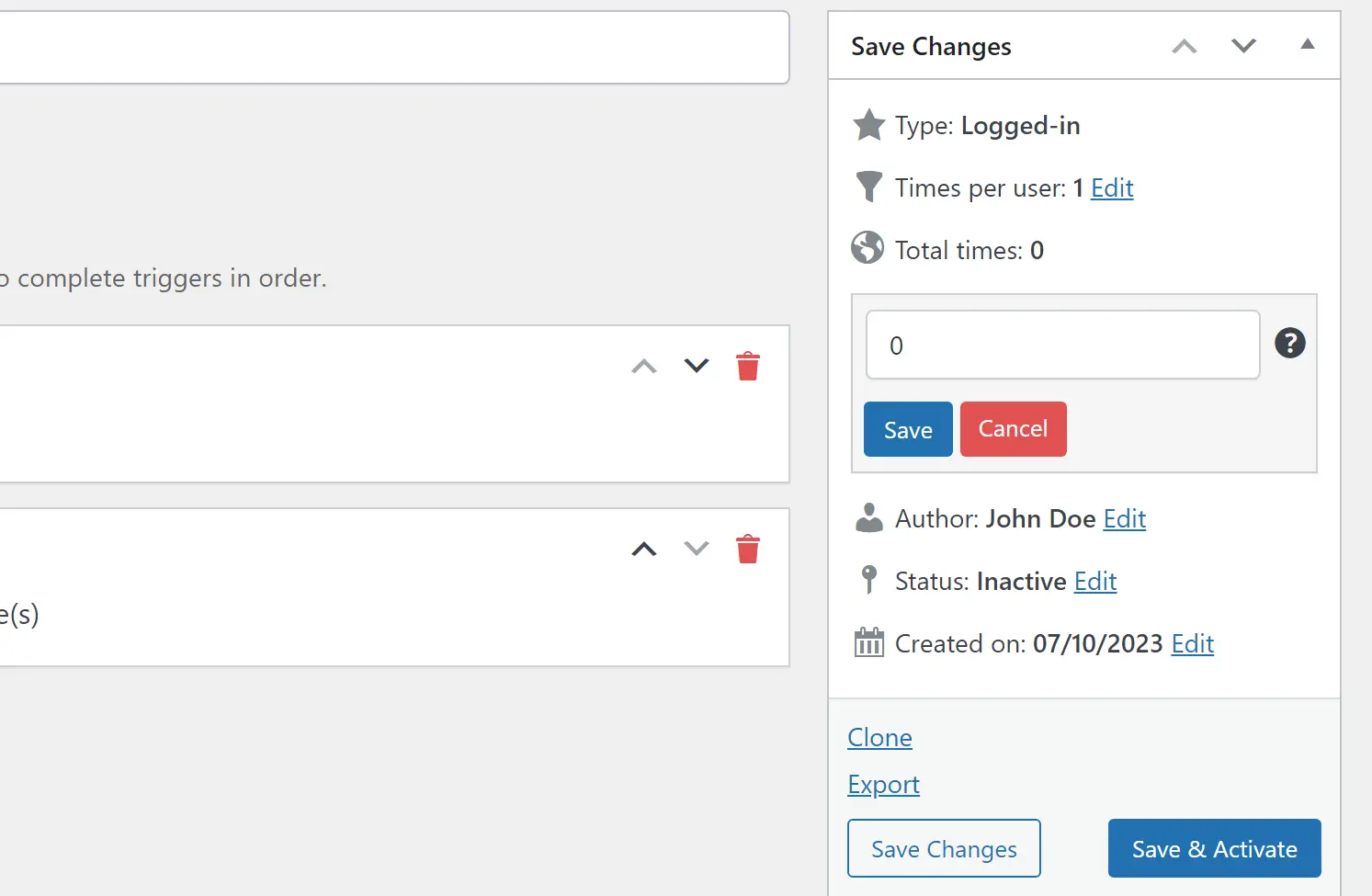
Nachdem Sie eine neue Automatisierung gespeichert haben, können Sie deren Status auf der Registerkarte AutomatorWP → Automatisierungen überprüfen. Dort sehen Sie eine Liste aller von Ihnen eingerichteten Automatisierungen und einen kurzen Überblick über deren Funktionsweise.
Was können Sie mit AutomatorWP automatisieren? Beispiele
Nachdem Sie nun wissen, wie Automatisierungen für dieses Plugin funktionieren, ist es an der Zeit, sich einige Beispiele in Aktion anzusehen. Für diesen Teil unseres AutomatorWP-Tests wollten wir einige Anwendungsfälle zeigen und über unsere Erfahrungen bei deren Einrichtung sprechen.
- Senden Sie E-Mails und leiten Sie Benutzer um
- Senden Sie Käufern einen Gutscheincode
1. E-Mails senden und Benutzer umleiten
Sehen wir uns zunächst einmal an, wie sich AutomatorWP mit einfachen Automatisierungen schlägt, die keine Plugins oder Tools von Drittanbietern beinhalten. Mit der kostenlosen Version des Plugins können Sie WordPress-„Ereignisse“ (Dinge, die auf Ihrer Website passieren) als Auslöser oder Aktionen verwenden.
Der Auslöser ist hier ein WordPress-Ereignis, daher wählen wir beim Hinzufügen die WordPress- Option. Sie können das Trigger-Setup jederzeit ändern und mit verschiedenen Optionen experimentieren. Wir empfehlen Ihnen daher, dies zu tun, um sich an das Plugin zu gewöhnen:
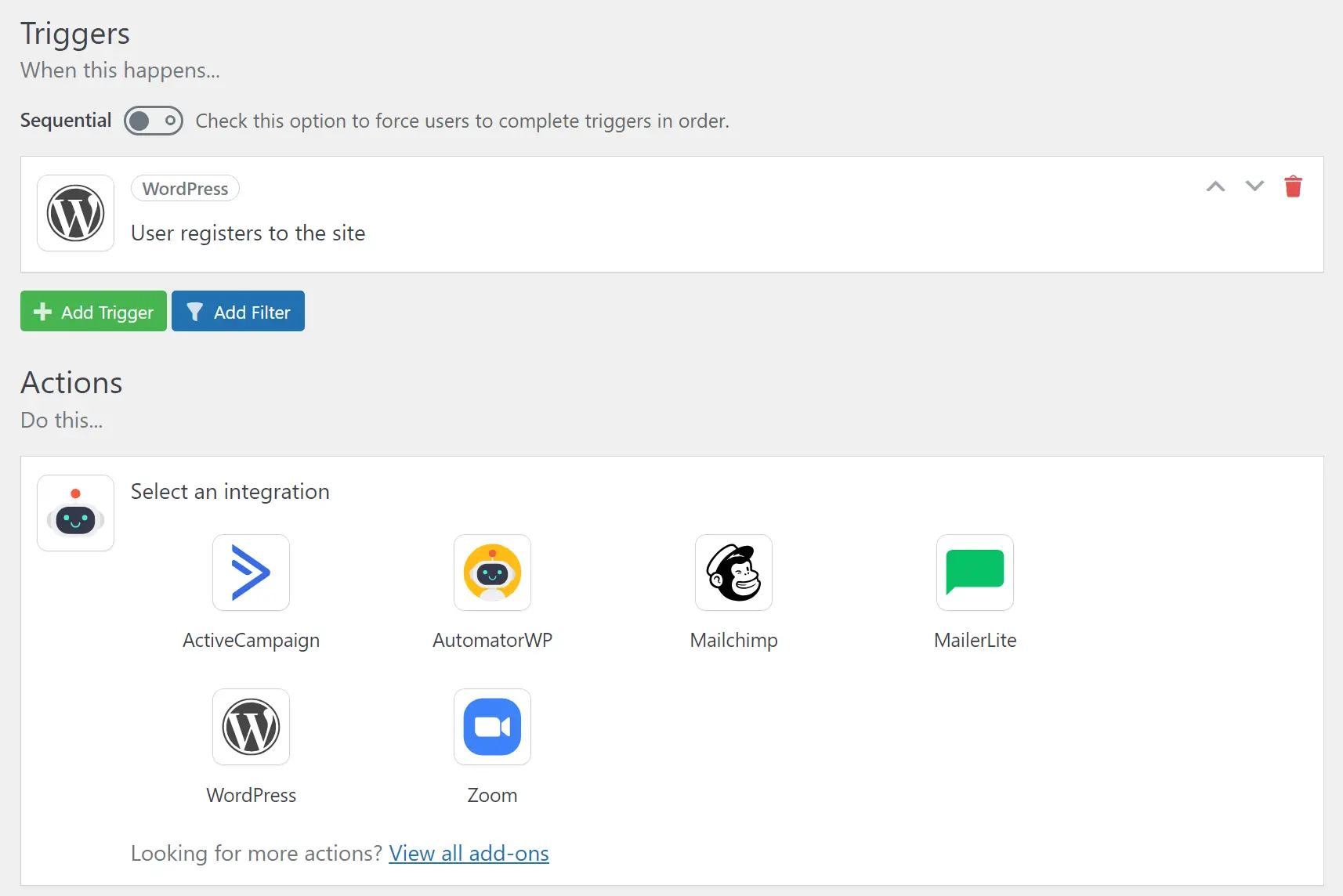
Die angezeigten Auslöser und Aktionen variieren je nach den von Ihnen installierten Plugins und Add-ons. Wenn Sie beispielsweise eine WooCommerce-Site betreiben, wird die WooCommerce- Integration im Menü „Integration auswählen“ angezeigt.
Eine Einschränkung besteht darin, dass es verwirrend sein kann, wenn eine Integration im Menü erscheint und dann erkennt, dass sie ein Add-on benötigt, um zu funktionieren. Add-ons und Lizenzen für AutomatorWP sind relativ teuer, worauf wir gleich noch eingehen werden.
Für unsere erste Testautomatisierung wollten wir eine Software verwenden, um eine E-Mail zu versenden und Benutzer nach der Registrierung umzuleiten. Dies kann äußerst nützlich sein, um Benutzer zu einer Willkommensseite oder zu anderen Informationen weiterzuleiten, die für sie relevant sein könnten:
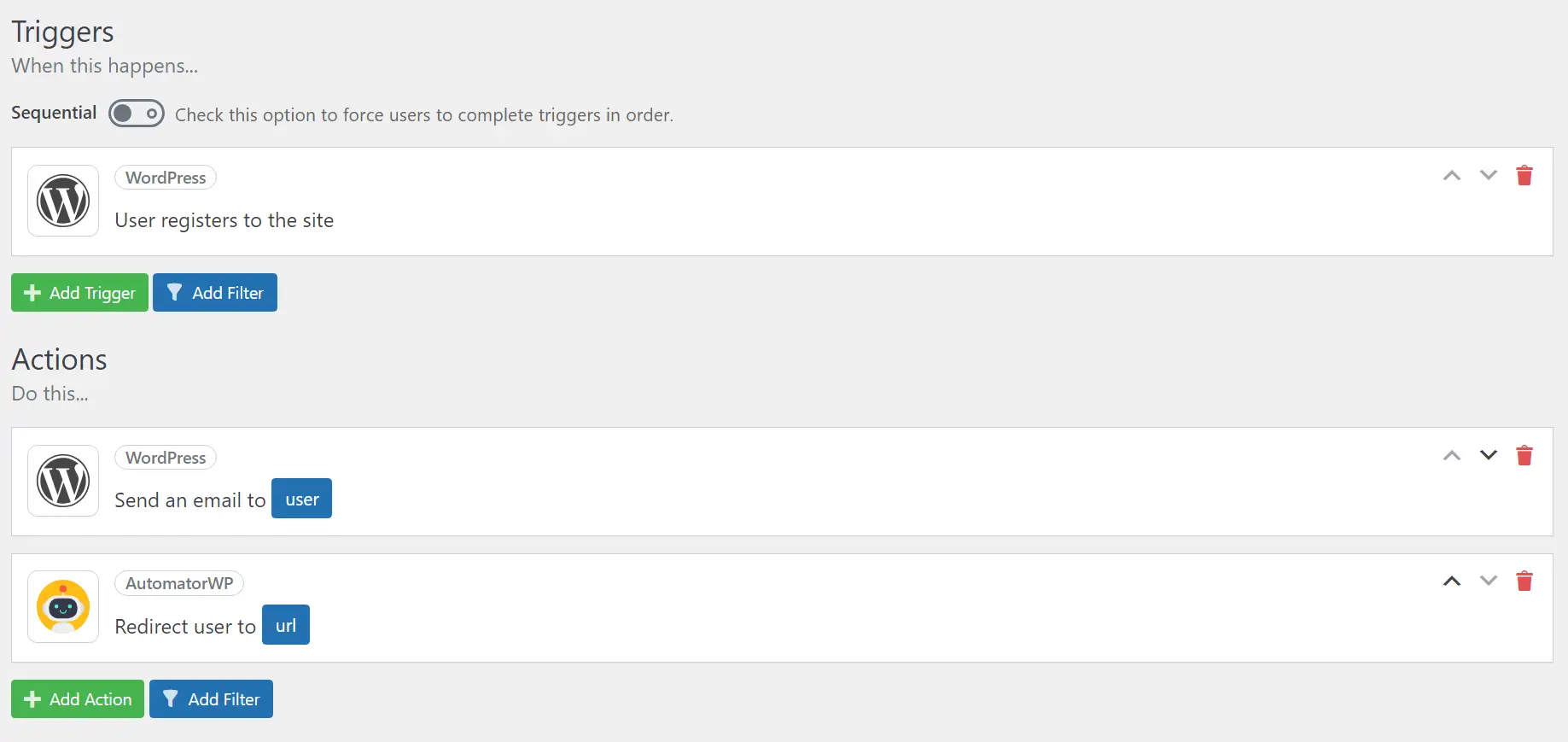
Alle Aktionen in AutomatorWP sind vollständig konfigurierbar. Durch Klicken auf die blauen Schaltflächen, die Sie in jeder Aktion sehen, können Sie deren Einstellungen ändern. Bei der Aktion „E-Mail an Benutzer senden“ können Sie den Inhalt der E-Mail selbst schreiben, ohne die Seite zur Automatisierungserstellung zu verlassen.
 2. Senden Sie Käufern einen Gutscheincode ️
2. Senden Sie Käufern einen Gutscheincode ️Eine der nützlichsten Integrationen, die AutomatorWP bietet, hat mit WooCommerce zu tun. Die kostenlose Version des Plugins ermöglicht Ihnen die Auswahl aus einer Vielzahl von WooCommerce-Triggern und -Aktionen. Beispielsweise können Sie mit AutomatorWP Benutzern einen Rabatt auf ihren nächsten Einkauf gewähren, wenn sie ein bestimmtes Produkt kaufen.
Die Einrichtung dieser Automatisierung war einfacher, als es sich anhört. Alles, was wir tun mussten, war, einen WooCommerce- Trigger auszuwählen und den Trigger „Benutzer kauft ein Produkt“ zu verwenden und dann auszuwählen, für welches Produkt er gilt:
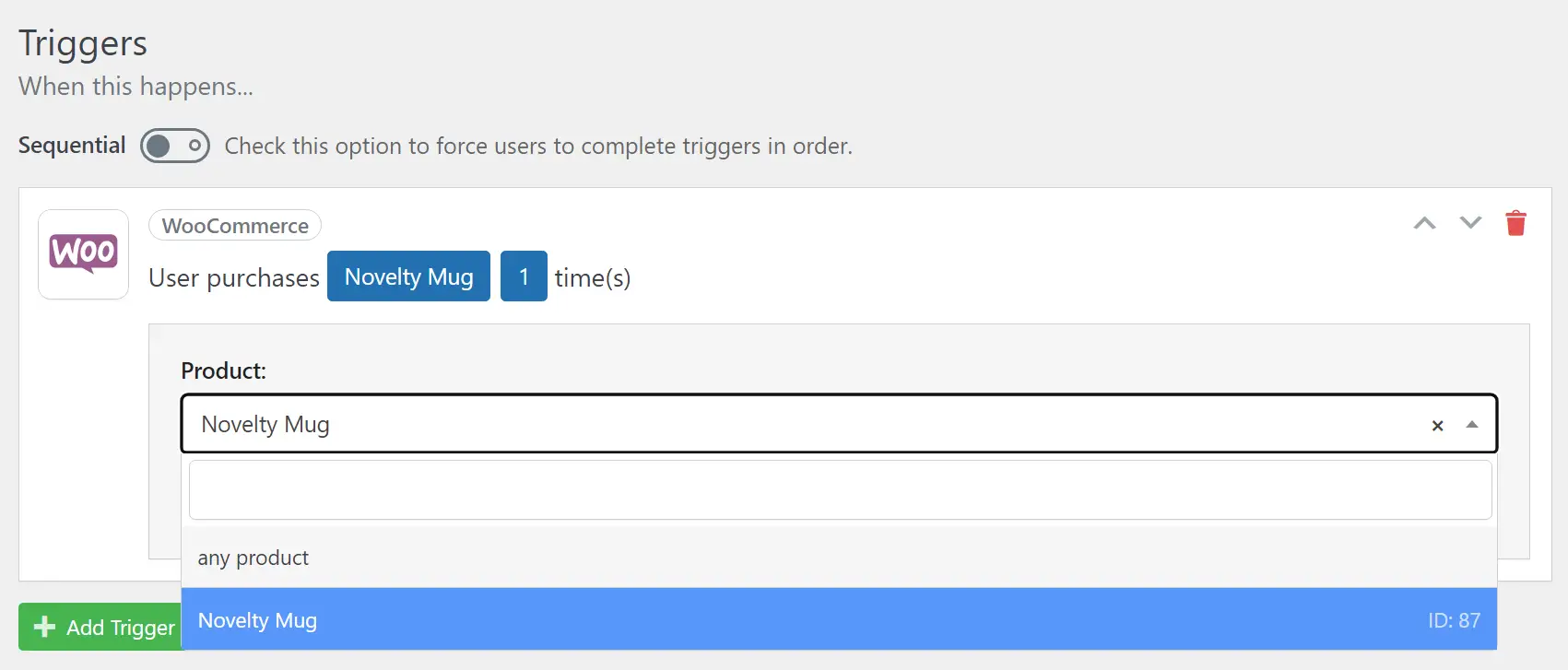
Für die Aktion haben wir die WooCommerce-Option „Benutzer zu einem Coupon hinzufügen“ ausgewählt und einen unserer Coupons ausgewählt. Die Funktionsweise dieser Automatisierung besteht darin, dass der Rabatt automatisch angewendet wird:
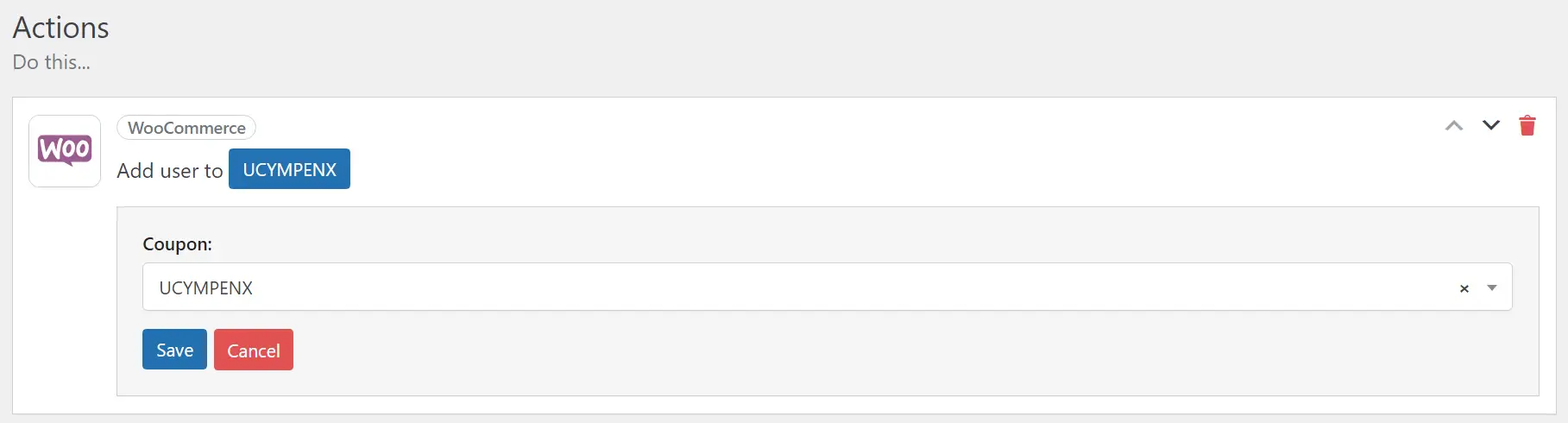
Um Verwirrung zu vermeiden, haben wir eine zweite Aktion hinzugefügt, die dem Benutzer eine E-Mail sendet, in der er erklärt, dass er bei seinem nächsten Einkauf einen Rabatt erhält, und warum. So sieht die endgültige Automatisierung aus:
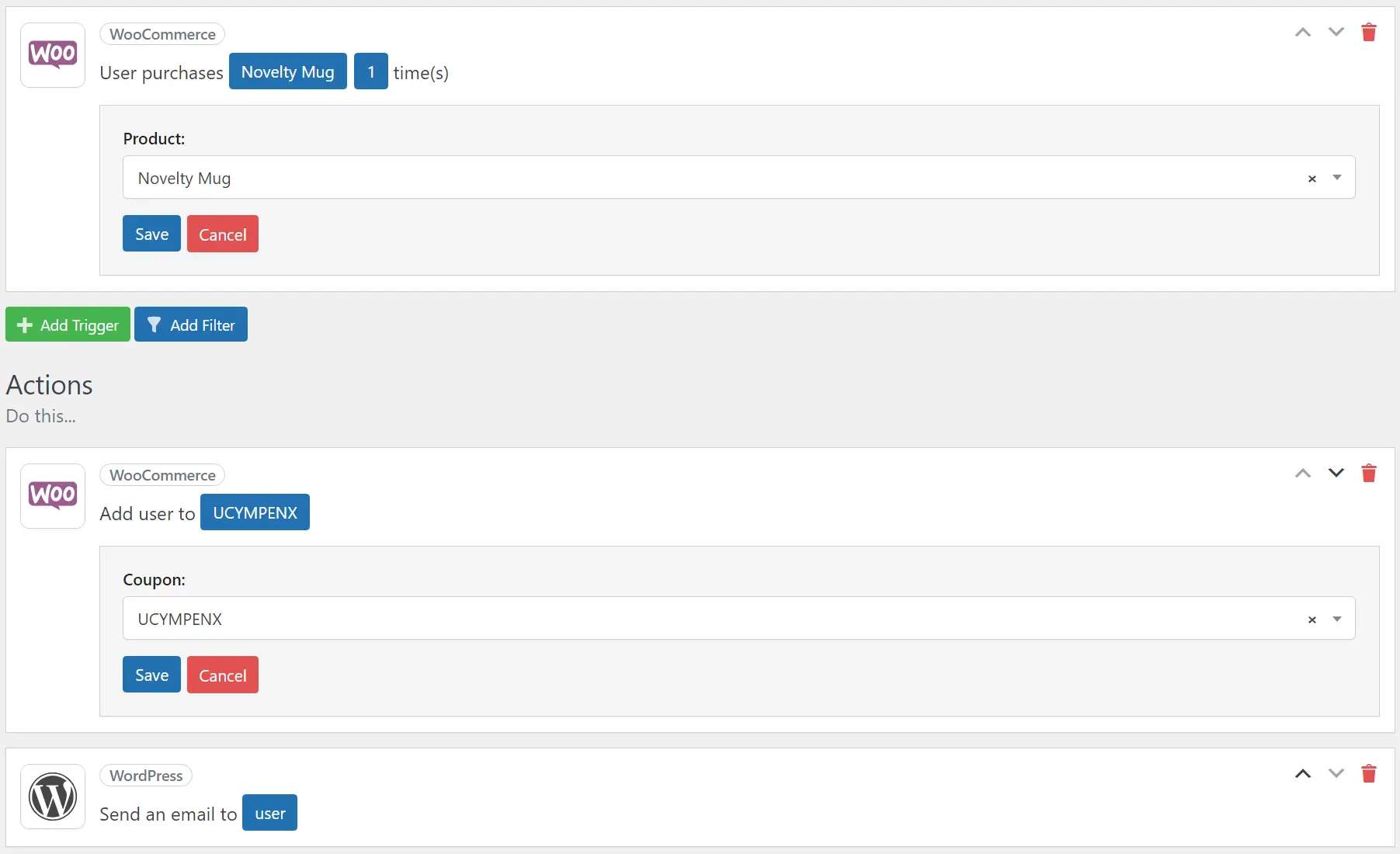
Insgesamt war der Prozess bemerkenswert einfach. Unserer Erfahrung nach besteht das einzige Problem darin, herauszufinden, welche Automatisierungen Ihnen zur Verfügung stehen, je nachdem, welche Version des Plugins Sie verwenden.
AutomatorWP-Rezension: kostenlos vs. Premium
AutomatorWP gibt es sowohl in der kostenlosen als auch in der Premium-Version. Mit der kostenlosen Version des Plugins haben Sie Zugriff auf eine begrenzte Auswahl an Triggern und Aktionen. Sie können sie sehen, wenn Sie eine neue Automatisierung erstellen oder wenn Sie die Liste der verfügbaren Trigger und Aktionen des Plugins überprüfen.
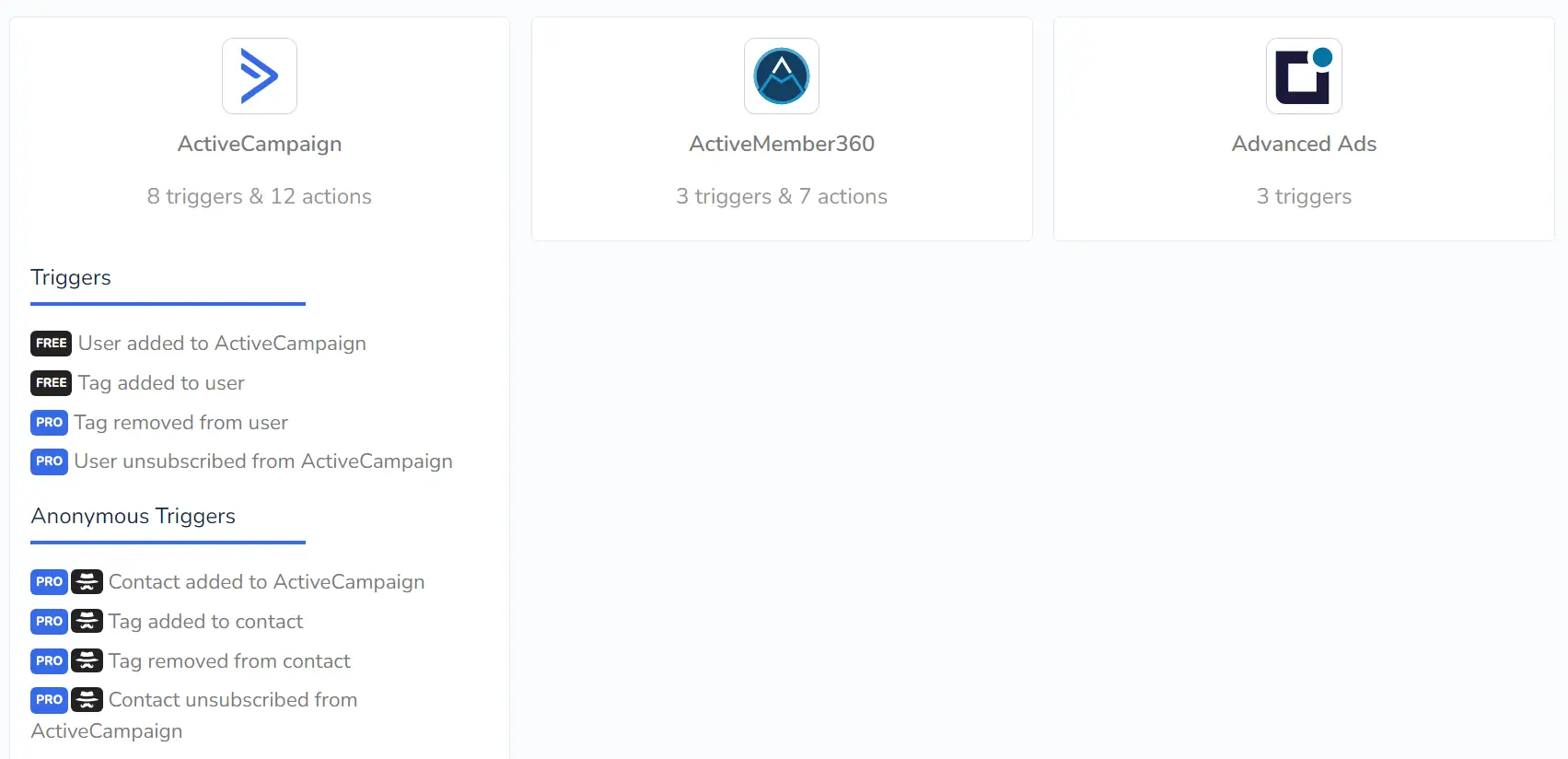
Die kostenlose Version des Plugins funktioniert hervorragend, wenn die benötigten Automatisierungen in dieser Version verfügbar sind. Viele nützliche Auslöser und Aktionen sind jedoch auf die Premium-Version des Plugins und seiner Add-ons beschränkt.
Das Plugin bietet eine Bibliothek mit Hunderten von Add-ons, die jeweils separat erworben werden können. Add-ons haben einen Startpreis von 29 $ für eine Jahreslizenz. Alternativ können Sie für einen „Zugriffspass“ bezahlen, wie AutomatorWP seine Lizenzen nennt. Jahreslizenzen, die Zugriff auf alle Add-ons, Trigger und Aktionen gewähren, beginnen bei 149 $ pro Jahr.
Was Plugin-Lizenzen angeht, ist das relativ teuer. Aufgrund des Preises können wir die Premium-Version von AutomatorWP nur empfehlen, wenn Sie mehrere Automatisierungen erstellen müssen, die in der kostenlosen Version des Plugins nicht verfügbar sind.
Alternativ können Sie Zapier oder einige seiner Alternativen ausprobieren. Im Kern funktionieren diese Tools sehr ähnlich wie AutomatorWP, sind jedoch nicht so stark in Ihre WordPress-Website integriert und bieten daher möglicherweise einige der eher WordPress-spezifischen Automatisierungen oder Trigger nicht an.
AutomatorWP-Rezension: Fazit
Wie sich herausstellt, können Sie mit dem richtigen Plugin so ziemlich alles in WordPress automatisieren. AutomatorWP erleichtert das Erstellen einfacher oder komplexer Automatisierungen auf Ihrer Website und lässt sich in eine Vielzahl von Plugins und Tools von Drittanbietern integrieren.
Bei der Arbeit an unserem AutomatorWP-Test haben wir festgestellt, dass das Plugin bemerkenswert benutzerfreundlich ist. Damit können Sie ganz einfach komplexe Automatisierungen einrichten. Der größte Nachteil solcher Tools ist jedoch ihr Preis. Es scheint, dass das gesamte Segment der WordPress-Automatisierungstools sehr ähnliche Preise hat, aber diese Preise sind nicht gerade niedrig.
Sie können weiterhin die kostenlose Version von AutomatorWP verwenden, einige Tools, Trigger, Aktionen und Automatisierungen sind darin jedoch nicht verfügbar, sodass Sie ein Upgrade durchführen müssen. Dennoch kann AutomatorWP für den richtigen Benutzertyp eine enorme Verbesserung Ihrer täglichen Arbeitsabläufe mit Ihrem WordPress-Blog sein.
Haben Sie Fragen zu unserem AutomatorWP-Test? Lassen Sie uns im Kommentarbereich unten darüber sprechen!
Kostenloser Leitfaden
4 wesentliche Schritte zur Beschleunigung
Ihre WordPress-Website
Befolgen Sie die einfachen Schritte in unserer 4-teiligen Miniserie
und reduzieren Sie Ihre Ladezeiten um 50-80 %.
Vorteile
Automatisierungen sind einfach einzurichten und anzupassen
Verwenden Sie einen Drag-and-Drop-Builder, um Automatisierungen zu konfigurieren
Bietet viele Integrationen mit Plugins und Plattformen von Drittanbietern
Nachteile
Im Vergleich zu einem WordPress-Plugin insgesamt ist es relativ teuer
Einige Integrationen sind schwierig einzurichten, je nachdem, welche Drittanbieterplattform Sie verwenden möchten
